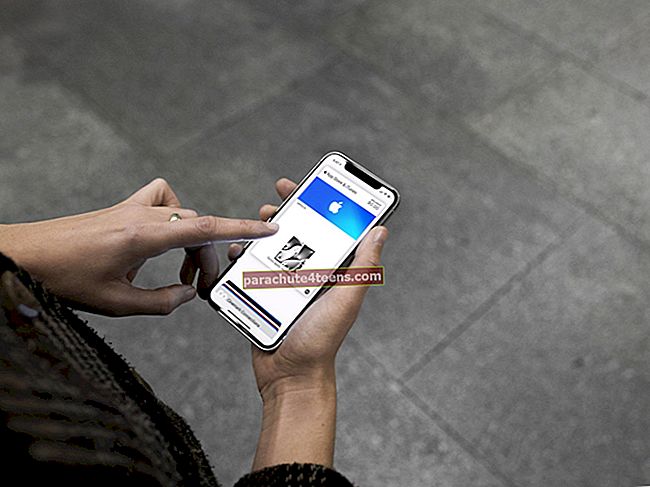Man patinka žiūrėti „YouTube“ vaizdo įrašus naktį, nes jie atima daug streso ir užpildo akimirkas laime. Kaip vartotojas, aš labai norėjau pamatyti „Dark Mode“ šioje programoje, kad akys netemptų ir geriau miegotų. Štai kodėl aš labai džiaugiuosi, kad galiu pagaliau įgalinti tamsųjį režimą „Chrome“ ir „Firefox“ tiek „Mac“, tiek „Windows“ kompiuteriuose.
Kai įjungiate „Dark“ režimą, šviesūs puslapio paviršiai tampa tamsūs, todėl naktį galėsite mėgautis nuostabia žiūrėjimo patirtimi. Ši visiškai nauja funkcija galima „Chrome“ ir „Mozilla“. Leisk man parodyti, kaip tai veikia tobulai!
Kaip įgalinti tamsųjį režimą „Chrome“ ir „Firefox“ „Mac“ ar „Windows“ kompiuteriuose
Pastaba: Įsitikinkite, kad jūsų kompiuteryje įdiegta naujausia „Google Chrome“ ir „Mozilla Firefox“ versija.
1 žingsnis. Pirmiausia atidarykite „Chrome“ / „Firefox“ „Mac“ arba „Windows“ kompiuteryje.
2 žingsnis. Dabar eik į „YouTube“.
3 žingsnis. Tada turite atidaryti kūrėjo meniu. Norėdami tai padaryti,
„Mac“ klaviatūroje
„Mac“ sistemoje paspauskite „Option“ (⌥) + „Command“ (⌘) + I

„Windows“ klaviatūros naudojimas („Mac“)
Paspauskite „Windows“ + „Alt“ + I

„Windows“ kompiuteryje
Paspauskite „Ctrl“ + „Shift“ + I arba F12

4 žingsnis. Dabar spustelėkite Konsolė skirtuką.

5 žingsnis. Kitas, jums reikia įklijuoti Sekantis
document.cookie = "VISITOR_INFO1_LIVE = fPQ4jCL6EiE; kelias = /"
Pastaba: Tik tuo atveju, jei aukščiau paminėtas kodas neveikia, išbandykite šį kodą. Ši tamsiojo režimo aktyvinimo komanda veikia ir „Firefox“. Tačiau žiniatinklio naršyklė perspėja, kad nekeisite šakninio kelio, nes tai verčia jus užgrobti išpuolius.
tekstas: document.cookie = "VISITOR_INFO1_LIVE = fPQ4jCL6EiE"
Įklijuojant kodą „Mozilla Firefox“ galite susidurti su tokia klaida.

Tokiu atveju turite įvesti tekstą # 6 žingsnis. Dabar pataikė Įveskite. Tada jums reikia Uždaryti kūrėjo langą ir atnaujinti puslapis. 7 žingsnis. Toliau spustelėkite savo profilio piktogramą (Jei nesate prisijungę prie „YouTube“ paskyros, viršutiniame dešiniajame kampe spustelėkite trijų taškų piktogramą.) Viršutiniame dešiniajame kampe. 8 žingsnis. Dabar turite spustelėti jungiklį šalia Įjunkite tamsųjį režimą kad tai įgalintų. Tai padaryta! Visos „YouTube“ skiltys tapo tamsios, todėl ją žiūrėti buvo labai patogu. 1 žingsnis. Tiesiog atidarykite „YouTube“ „Chrome“ / „Mozilla“ „Firefox“ jūsų „Mac“ ar „Windows“ kompiuteryje. 2 žingsnis. Kitas, jums reikia spustelėkite savo profilį viršutiniame dešiniajame kampe. Spustelėkite trijų taškų piktogramą viršutiniame dešiniajame kampe, jei nesate prisijungę prie savo paskyros. 3 žingsnis. Spustelėkite Tamsus režimas. 4 žingsnis. Dabar, Išjunk jungiklį šalia Aktyvinti tamsųjį režimą. Pastaba: Atminkite, kad visi nustatymai bus atstatyti, kai uždarysite / vėl atidarysite savo naršyklę. Jei norite visiškai išjungti funkciją dėl įsilaužimo grėsmės, išvalykite visą istoriją atitinkamoje naršyklėje. Apvyniokite Svarbu saugoti akis žiūrint filmus, naršant internete ar žaidžiant žaidimus, ypač naktį. „Night Shift“ režimą galite įjungti tiek „Mac“, tiek „iPhone“. Taip pat yra galimybė įjungti „Dark Mode“ „TVOS“. Norėtumėte įjungti naktinį režimą „Twitter“, kad patogiau naršytumėte šią naujienų programą naktį. Ar turite atsiliepimų? Nedvejodami pateikite savo nuomonę.leisti įklijuoti ir paspauskite „Enter“, tada įklijuokite tekstas: document.cookie = "VISITOR_INFO1_LIVE = fPQ4jCL6EiE"
 Tada spustelėkite Tamsus režimas.
Tada spustelėkite Tamsus režimas.

Kaip išjungti „Dark Mode“ „YouTube“ naršyklėje „Chrome“ / „Firefox“, esančioje „Mac“ ir „Windows“ kompiuteriuose


 Viskas.
Viskas.